Cum să remediați eroarea „Acest tip de fișier nu este permis din motive de securitate” în 1 minut
Publicat: 2021-03-11Ați încercat vreodată să încărcați un fișier în biblioteca media WordPress și ați ajuns să rulați mesajul de eroare „Acest tip de fișier nu este permis din motive de securitate”?
Dacă da, nu intrați în panică, deoarece este una dintre cele mai frecvente erori WordPress. După cum indică eroarea, WordPress stabilește restricții pentru mai multe tipuri de fișiere din motive de securitate.
Există mai multe modalități de a remedia această eroare. În acest articol, vom descoperi cauza principală și vom prezenta 4 moduri simple de a o rezolva.
Până la sfârșitul acestui articol, veți învăța:
- Ce cauzează eroarea „Acest tip de fișier nu este permis din motive de securitate”?
- #1. Verificați extensia tipului dvs. de fișier
- #2. Schimbați setările WordPress pentru mai multe site-uri
- #3. Editați fișierul wp-config.php
- #4. Utilizarea pluginurilor pentru încărcarea fișierelor
- Bonus: Instrumente pentru a proteja fișierele încărcate
Ce cauzează eroarea „Acest tip de fișier nu este permis din motive de securitate”?
Din motive de securitate, WordPress limitează anumite tipuri de fișiere pe care le puteți încărca prin intermediul administratorului site-ului dvs. Eroarea „Acest tip de fișier nu este permis din motive de securitate” va apărea dacă încercați să adăugați tipurile de fișiere interzise. 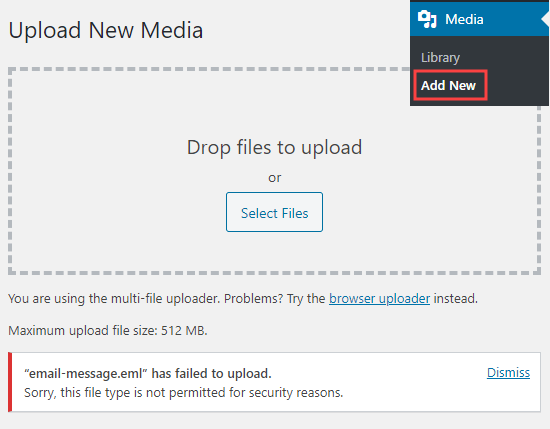
Deci, ce tipuri de fișiere acceptă WordPress și care nu?
WordPress permite toate imaginile, videoclipurile, formatele audio și documentele comune. În mod implicit, tipurile de fișiere pe care le puteți încărca sunt:
- Imagini: .jpg, .jpeg, .png, .gif, .ico.
- Videoclipuri: .mp4, .m4v, .mov, .wmv, .avi, .mpg,.ogv, .3gp, .3g2.
- Documente: .pdf, .doc, .ppt, .pptx, .pps, .ppsx, .odt, .xls, .xlsx,.psd.
- Audio: .mp3, .m4a, .ogg, .wav
Ca atare, orice format de fișier care nu este inclus în această listă, adică .exe sau .xlsx, .xml va cauza eroarea.
Săpând mai profund în motivele de securitate, limitarea anumitor tipuri de fișiere ajută la prevenirea vulnerabilităților de încărcare a fișierelor. Hackerii pot profita de aceste vulnerabilități pentru a obține acces la site-ul dvs., pentru a răspândi programe malware și pentru a vă ataca serverul.
În general, această eroare servește drept scut pentru a vă proteja site-ul. Cu toate acestea, în ceea ce privește experiența utilizatorului, poate întrerupe fluxul utilizatorului. Pentru a evita acest scenariu, trebuie să veniți cu o rezoluție. În secțiunea următoare, vom introduce 4 metode simple, dar eficiente, care să vă ajute să o îndepărtați.
#1. Verificați extensiile de tip de fișier
Înainte de a vă încurca cu setările WordPress și fișierul wp-configure.php, vă recomandăm să verificați mai întâi extensia fișierului pentru a vă asigura că este corectă. Și dacă nu, remediați ortografia extensiei tipului de fișier. Acest lucru se datorează faptului că puteți șterge sau modifica extensia accidental atunci când salvați fișierul.
Pentru a verifica formatul tipului de fișier pe Windows 10, deschideți folderul care găzduiește fișierul, faceți clic pe fila „Vizualizare”, apoi bifați caseta „Extensii de nume de fișier”. (imaginea 1)
Acest lucru va afișa extensiile de tip ale tuturor fișierelor de pe computer. (imaginea 2) 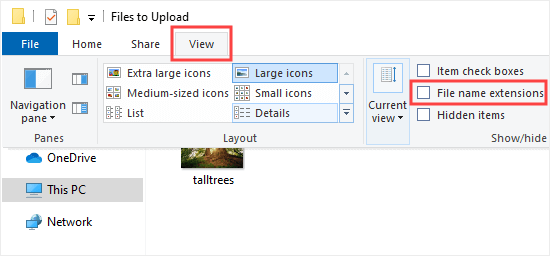
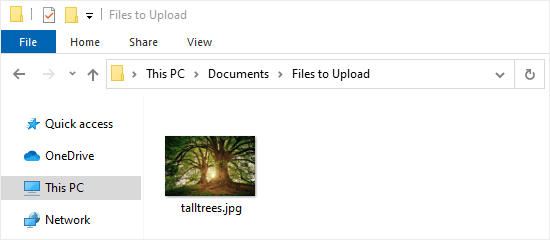
Pentru utilizatorii de Mac, puteți găsi extensii de fișiere deschizând aplicația Finder și accesând Finder > Preferințe. Apare o fereastră pop-up care vă permite să selectați „Avansat” și să bifați caseta „Afișați toate extensiile de nume de fișiere”. 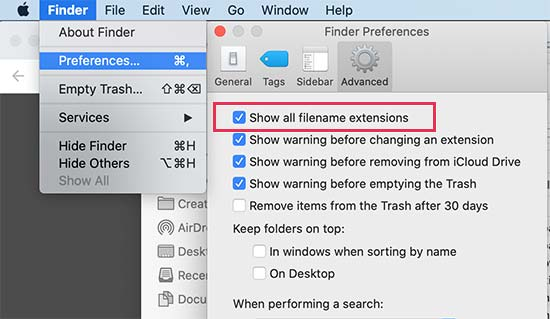
Dacă extensia este incorectă, faceți clic dreapta și alegeți opțiunea „Redenumire” pentru a o remedia. Acest lucru vă permite să schimbați numele fișierului și să completați extensia corectă.
#2. Schimbați setările WordPress pentru mai multe site-uri
Această metodă funcționează numai pentru un site WordPress care rulează o instalare multisite. Spre deosebire de instalarea pe un singur site, cea multisite vă permite să acceptați mai multe tipuri de fișiere încărcate.
În tabloul de bord, mergeți la Setări > Setări de rețea și derulați în jos la „Setări de încărcare”.
În opțiunea „Încărcare tipuri de fișiere”, introduceți extensiile tipului de fișier cărora doriți să le acordați permisiunea de încărcare. 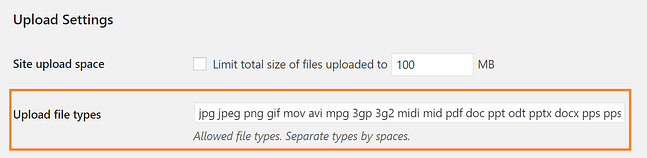

Odată ce salvați modificările, toate tipurile de fișiere enumerate aici pot fi acum încărcate în mod acceptabil pe orice site din rețeaua dvs.
Notă: setările unei instalări WordPress pe un singur site nu includ această opțiune.
#3. Editați fișierul wp-config.php
După cum poate nu știți, adăugarea unei linii de cod la fișierul wp-config.php vă permite să definiți tipurile permise de încărcări de fișiere. Cu alte cuvinte, eroarea „Acest tip de fișier nu este permis din motive de securitate” nu va mai apărea.
Înainte de a edita fișierul wp-config.php, nu uitați să faceți întotdeauna o copie de rezervă a site-ului dvs., deoarece o mică eroare de codare poate duce la deteriorarea site-ului.
După ce sunteți gata, urmați acest ghid pentru a permite încărcarea oricărui tip de fișier:
- Accesați Managerul de fișiere prin intermediul panoului de control al găzduirii.
- Găsiți fișierul wp-config.php în folderul rădăcină.
- Faceți clic dreapta, apoi alegeți „Editare” pentru a edita fișierul.
 4. Derulați în jos până la linia care scrie /* Asta e tot, nu mai editați! Blogging fericit. */ și inserați următorul fragment de cod deasupra acestuia:
4. Derulați în jos până la linia care scrie /* Asta e tot, nu mai editați! Blogging fericit. */ și inserați următorul fragment de cod deasupra acestuia:
define('ALLOW_UNFILTERED_UPLOADS', true); 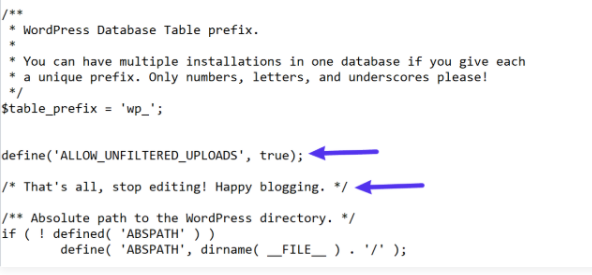
5. Salvați modificările și conectați-vă la tabloul de bord WordPress. Acum ar trebui să puteți încărca orice tip de fișier.
#4. Utilizarea pluginurilor pentru încărcarea fișierelor
Dacă nu sunteți atât de încrezător în a vă ocupa de cod, optarea pentru o opțiune sigură, cum ar fi instalarea unui plugin de încărcare a fișierelor WordPress este întotdeauna o idee inteligentă.
Obținând mii de instalări active în directorul pluginului WordPress, File Upload Types de WP Forms este recunoscută ca una dintre cele mai eficiente soluții pentru eroarea „Acest tip de fișier nu este permis din motive de securitate”. Acest plugin gratuit și prietenos pentru începători poate rezolva această sarcină dificilă la fel de rapid ca o clipă, datorită capacității sale de a încărca orice extensie de fișier, inclusiv tipuri de fișiere personalizate.
Tipul de încărcare a fișierelor de la WP Forms nu vă limitează intervalele de extensii de fișiere. Puteți încărca liber orice formate de fișiere care există, inclusiv aceste formate WordPress restricționate, cum ar fi .ai, .zip, .xml, .svg, .csv, .mobi etc. și tipuri de fișiere personalizate.
Consultați procesul de încărcare a unor tipuri de fișiere suplimentare în WordPress folosind Tipuri de încărcare de fișiere de WP Forms aici!
Bonus: Instrumente pentru a vă proteja fișierele încărcate
Pe lângă controlul tipurilor permise de încărcări de fișiere, este necesar să oferiți fișierelor dvs. WordPress protecție adecvată, fișierele care servesc în special scopurilor comerciale. Având în vedere cu cât Internetul s-a dezvoltat mai mult, cu atât apare pirateria mai răspândită.
Printre sutele de instrumente care pretind că securizează fișierele media WordPress, Prevent Direct Access (PDA) Gold le eclipsează pe celelalte datorită capabilităților sale extinse.
Acest plugin ușor de utilizat vă permite să protejați fișiere WordPress nelimitate și toate tipurile de fișiere. Funcționează imediat pentru a bloca Google, alte motoare de căutare și utilizatorii nedoriți să indexeze și să vă fure bunurile valoroase, inclusiv imagini, videoclipuri, cărți electronice și documente.
În plus, PDA Gold garantează că vă securizează și directorul de încărcare WordPress. Nimeni nu va mai putea să se strecoare și să răsfoiască conținutul din dosarul tău wp-content/uploads.
Remediați eroarea și protejați-vă fișierele încărcate acum
Am discutat câteva cauze principale ale erorii „Acest tip de fișier nu este permis din motive de securitate”, precum și introducerea celor 4 metode de încredere pentru a o gestiona.
Puteți alege fie să vă verificați extensia tipului de fișier, să editați fișierul wp-config.php, să schimbați setările WordPress pentru mai multe site-uri sau să instalați pluginuri de încărcare a fișierelor.
Deși eroarea „Acest tip de fișier nu este permis din motive de securitate” nu duce la daune grave site-ului dvs., vă poate frustra și alunga utilizatorii, mai ales când le cereți să încarce fișiere prin intermediul formularului de contact.
Folosind cele 4 metode prezentate mai sus pentru a remedia eroarea, precum și luarea în considerare a folosirii PDA Gold pentru a vă proteja fișierele încărcate fără a afecta securitatea site-ului.
Mai aveți întrebări despre această eroare? Anunțați-ne în secțiunea de comentarii de mai jos!
